Focagem automática baseada no movimento ou tamanho do motivo
Utilize as seguintes funções para ajudar a focar automaticamente.
- Definir a câmara com base no movimento do motivo: [Modo de Focagem]
- Escolha como focar com base no movimento do motivo.
- Definir a câmara com base na posição ou tamanho do motivo: [Área de Focagem]
- Escolha a melhor área de focagem com base na posição ou tamanho do motivo.
Sugestão
Pode focar por toque.
Utilize operações táteis para selecionar motivos e iniciar o seguimento.
Modo de Focagem/Área de Focagem
Configurar a câmara
-
[Modo de Focagem]
MENU →
 (Definições da Câmara1) → [Modo de Focagem] → [AF-C].
(Definições da Câmara1) → [Modo de Focagem] → [AF-C]. -
[Área de Focagem]
MENU →
 (Definições da Câmara1) → [Área de Focagem] → definição desejada.
(Definições da Câmara1) → [Área de Focagem] → definição desejada.
Guia de ajuda relativo à câmara
Guia para utilização da câmara
Área de Focagem
 [Grande]
[Grande]

Foca em motivos em todo o monitor. Eficaz para motivos erráticos, como por exemplo, crianças, animais ou atletas.
 [Zona]
[Zona]

Foca automaticamente dentro da sua zona de focagem selecionada no monitor.
 [Centro]
[Centro]

Foca nos motivos centrados no monitor.
 [Ponto flexível]
[Ponto flexível] [Ponto flexível expan.]
[Ponto flexível expan.]

Foca em motivos muito pequenos ou áreas estreitas numa moldura que pode deslocar livremente no monitor. Escolha uma moldura de focagem pequena, média ou grande. [Ponto flexível expan.] expande a área de focagem em torno do [Ponto flexível] se a focagem não for possível dentro do seu ponto selecionado.
Deslocar a moldura de focagem ([Zona], [Ponto flexível], [Ponto flexível expan.])
As molduras de focagem cor de laranja podem ser deslocadas utilizando os botões superior/inferior/esquerdo/direito do seletor de controlo. Após carregar no botão central, a moldura de focagem é bloqueada e fica cinzenta. Para deslocar a moldura de focagem neste estado, utilize a função [Focagem standard]. Assim que tiver atribuído uma tecla personalizada à [Focagem standard], para utilizar esta função para deslocar a moldura de focagem, carregue na tecla personalizada atribuída e após a moldura de focagem ficar cor de laranja, utilize os botões superior/inferior/esquerdo/direito do seletor de controlo para a deslocar.
Estado quando a moldura de focagem puder ser deslocada (quando [Ponto flexível] estiver selecionado), após ter carregado na tecla personalizada atribuída a [Focagem standard]
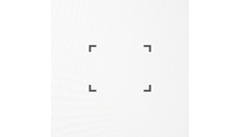
Moldura de focagem cinzenta (não pode ser deslocada)
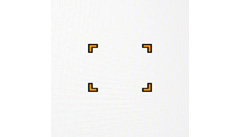
Moldura de focagem fica cor de laranja, pronta a deslocar
Para centrar uma moldura de focagem cor de laranja no monitor, carregue no botão ![]() (Apagar).
(Apagar).
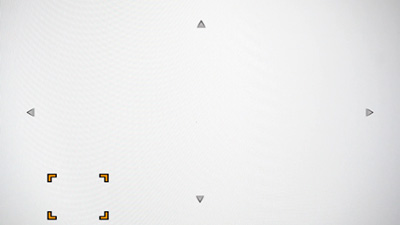
Moldura de focagem na parte inferior esquerda do monitor
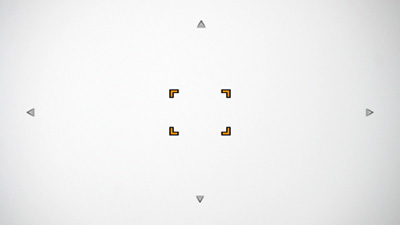
Centra a moldura de focagem no monitor
Veloc avanço AF
Quando gravar filmes, pode definir a velocidade para focar nos motivos na área de focagem em [![]() Veloc avanço AF].
Veloc avanço AF].
Sens. Seguim. AF
A sensibilidade de seguimento do motivo AF quando gravar filmes pode ser definida em [![]() Sens. Seguim. AF].
Sens. Seguim. AF].
*As imagens do ecrã do menu nesta página Web foram simplificadas para fins de visualização e não refletem exatamente a verdadeira visualização do ecrã da câmara.